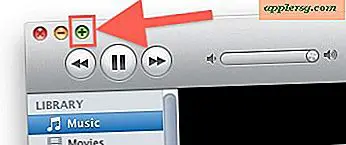Problemen met de achtergrondverlichting van desktop-lcd's diagnosticeren en repareren
De LCD-monitor (liquid crystal display) die wordt aangesloten op uw desktopcomputer, wordt aangedreven door een inverterkaart en een gloeilamp met koude kathode-achtergrondverlichting die licht door een stuk plastic schijnt om afbeeldingen op het scherm weer te geven. Als uw LCD-monitor geen afbeeldingen meer weergeeft, wordt het probleem waarschijnlijk veroorzaakt door het doorbranden van de lamp van de achtergrondverlichting. U kunt de monitor repareren door de behuizing handmatig te verwijderen en de doorgebrande lamp te vervangen.
Stap 1
Schakel uw computer in en wacht tot er een afbeelding op uw LCD-scherm wordt weergegeven. Kijk rechtstreeks in de monitor vanaf een afstand van ongeveer 1 inch. Leg je handen rond je gezicht om het licht in de kamer te blokkeren en een duidelijker beeld van het LCD-scherm te krijgen. Controleer of er een zwak licht zichtbaar is op het scherm, wat aangeeft dat de achtergrondverlichting van de koude kathode is uitgegaan, of helemaal geen beeld, wat op een ander probleem wijst.
Stap 2
Raadpleeg de handleiding die bij uw desktop-lcd-monitor is geleverd of ga naar de website van de fabrikant en zoek het model koude-kathodelamp op dat de monitor als achtergrondverlichting gebruikt. Koop een bijbehorende vervangende lamp.
Stap 3
Schakel uw computer uit en verwijder vervolgens de monitorkabel uit de poort aan de achterkant van de computerbehuizing. Koppel de monitorstandaard los van de monitor door de plastic vergrendelingen naar buiten te trekken of door de schroeven te verwijderen waarmee deze aan de behuizing van de monitor is bevestigd.
Stap 4
Leg de monitor met de voorkant naar beneden op een stabiel werkoppervlak, zoals een bureau of tafel. Verwijder de schroeven langs de randen van de behuizing van de monitor en leg ze opzij. Til de achterkant van de monitorbehuizing van de monitor en leg deze opzij. Controleer of de achtergrondverlichting van uw model LCD-monitor direct zichtbaar is aan de onderkant van de monitor of dat deze achter een ander plastic of metalen stuk is verborgen.
Stap 5
Verwijder de schroeven die het plastic of metalen stuk over de lamp houden als er een aanwezig is en leg het stuk opzij. Controleer of uw monitormodel de lamp in een plastic behuizing bewaart of rechtstreeks op het metaal is gesoldeerd. Gebruik een soldeergereedschap om het soldeer te verwijderen of gebruik in plaats daarvan een roterend snijgereedschap om in de doorzichtige plastic behuizing rond de lamp te snijden als deze zich in een behuizing bevindt.
Stap 6
Schuif de nieuwe lamp in de open plek op de monitor en soldeer deze op zijn plaats of gebruik een stuk tape om de opening die u met het roterende snijgereedschap in de plastic behuizing hebt gemaakt, af te dekken. Plaats de metalen of plastic kap terug als er een was en draai de schroeven weer vast. Plaats de behuizing terug op de monitor en plaats de schroeven er weer in.
Plaats de standaard terug op de monitor en sluit deze vervolgens opnieuw aan op uw desktopcomputer. Zet de computer aan en wacht tot er een afbeelding op het scherm verschijnt om te controleren of de lamp voor de achtergrondverlichting correct is geïnstalleerd.